Google Search ne fonctionne pas dans Microsoft Edge — guide de réparation
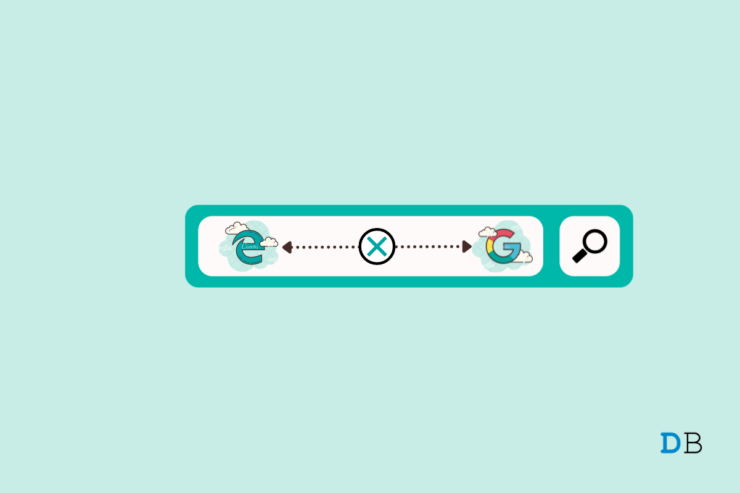
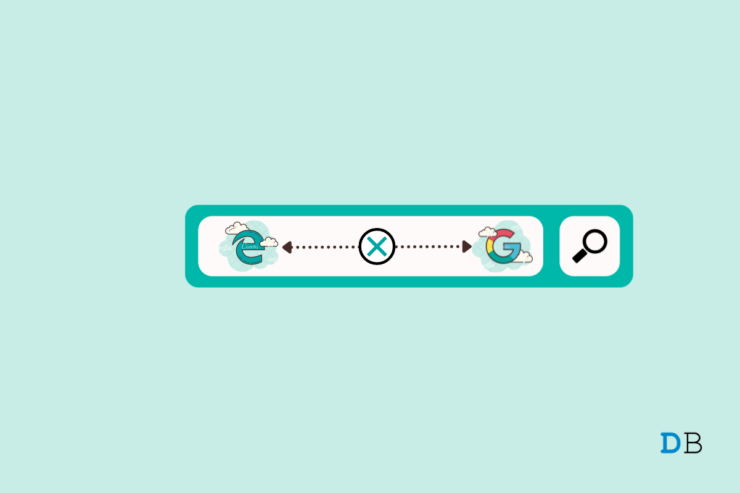
Bien que Microsoft Edge utilise Bing par défaut, de nombreux utilisateurs préfèrent Google. Changer le moteur de recherche par défaut vers Google résout souvent la préférence, mais certains rencontrent un problème où Google Search ne fonctionne plus depuis la barre d’adresse d’Edge. Ce guide explique les causes probables et propose une méthode pas à pas pour rétablir l’accès à Google Search dans Edge.
Important : si vous êtes dans un environnement d’entreprise, vérifiez d’abord avec votre administrateur IT. Des politiques de groupe ou un filtrage réseau peuvent empêcher l’accès à certains services.
Symptômes courants
- La barre d’adresse n’affiche aucun résultat au moment de taper une requête Google.
- Les pages google.com ne se chargent pas ou renvoient une erreur.
- La recherche fonctionne dans d’autres navigateurs mais pas dans Edge.
Étape 1 : Redémarrer l’ordinateur
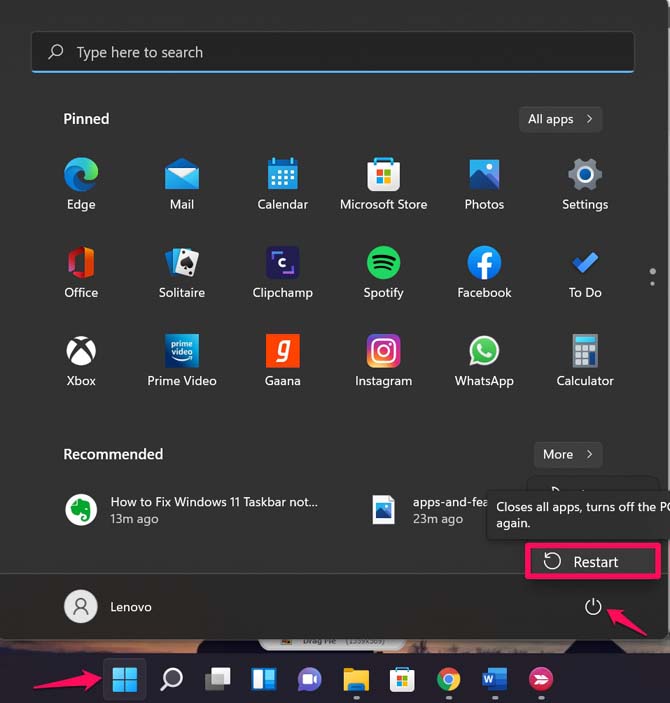
Un redémarrage simple corrige souvent un problème temporaire lié au navigateur ou au réseau local. Éteignez l’ordinateur, patientez 10–20 secondes puis rallumez. Testez Edge après le démarrage.
Étape 2 : Changer le fournisseur DNS dans Edge
Si Edge n’ouvre pas Google Search, changer le DNS peut résoudre les problèmes de résolution de nom.
- Ouvrez les Paramètres d’Edge.
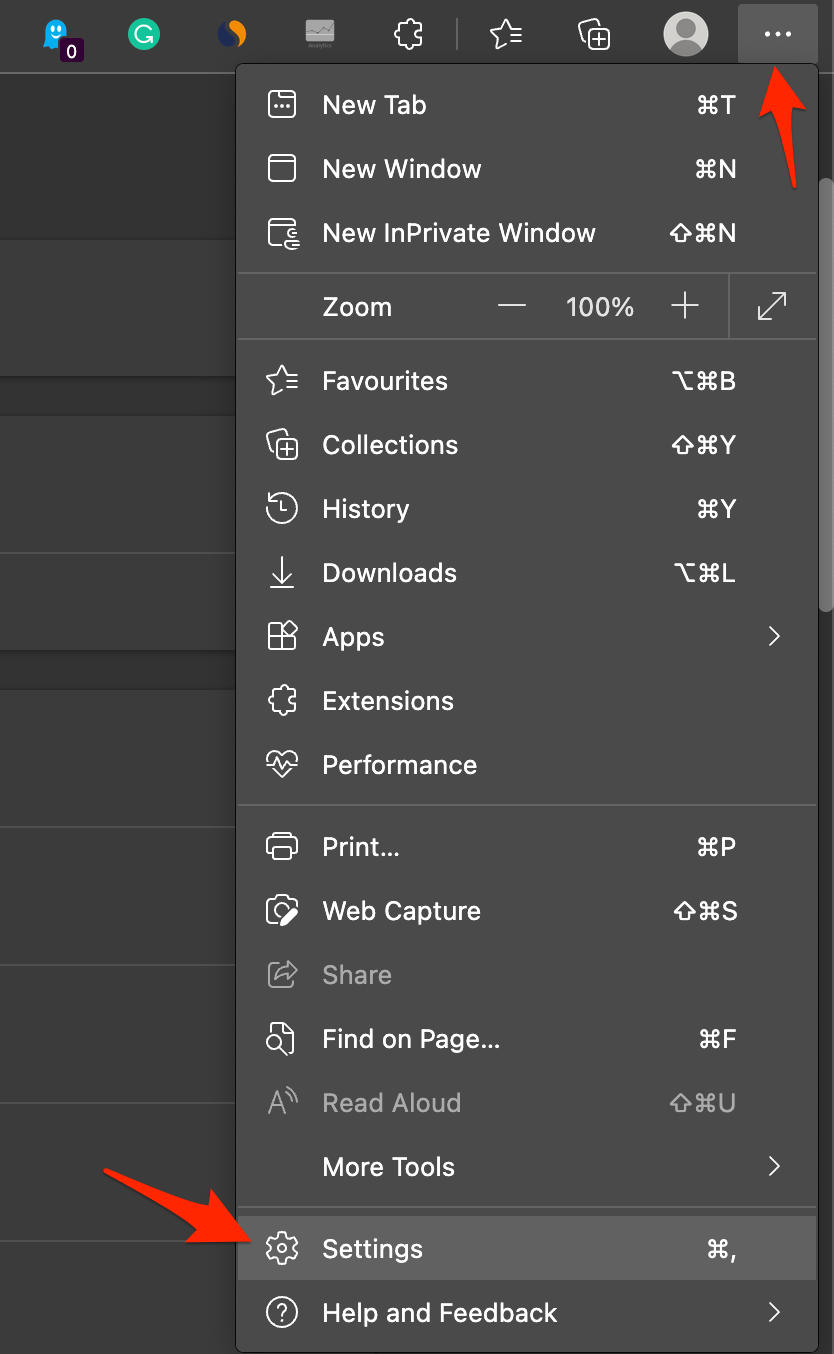
- Allez dans Confidentialité, recherche et services.
- Dans la section Sécurité, choisissez Liste de fournisseurs de service DNS ou Choisir un fournisseur de service.
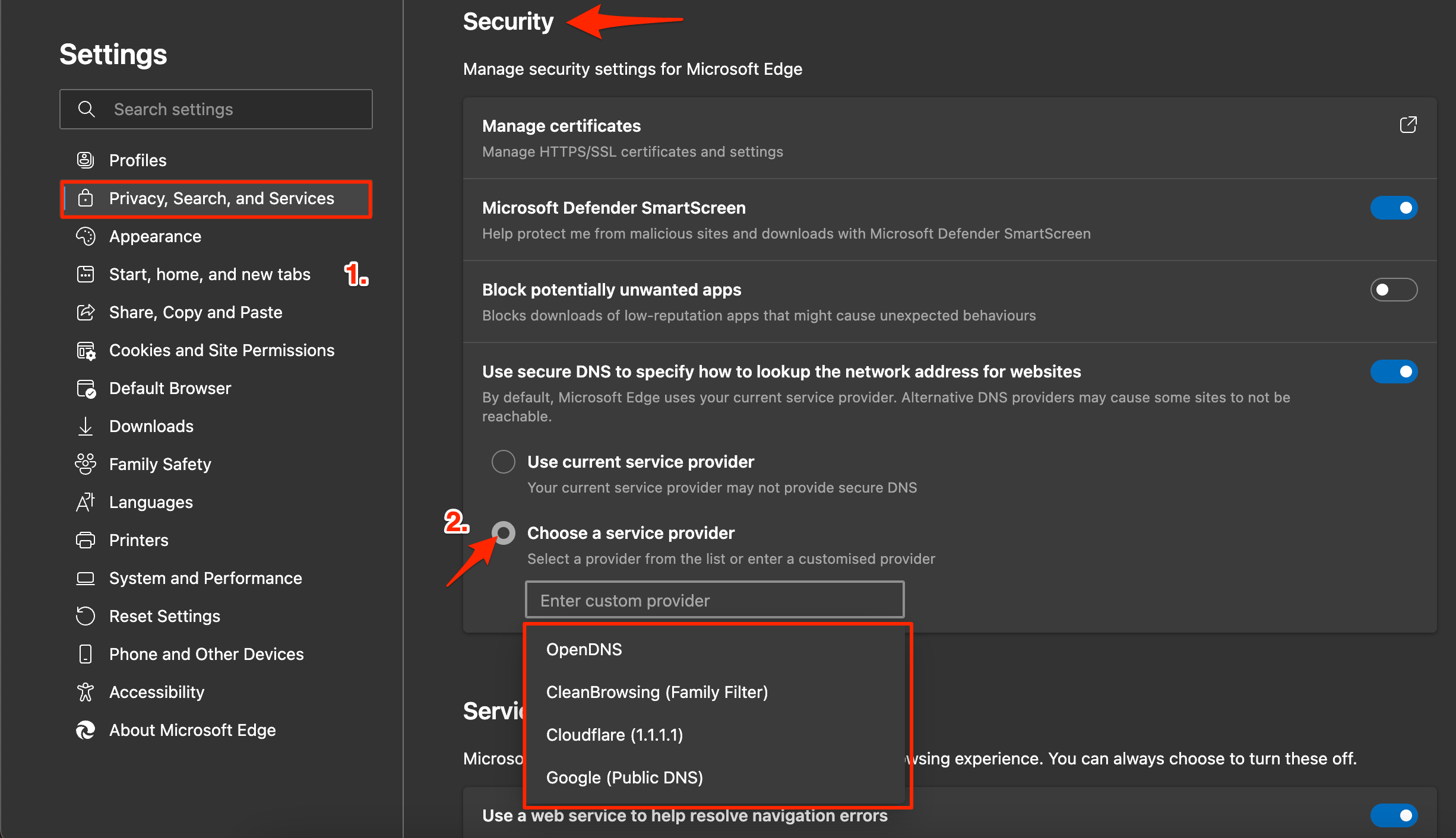
- Sélectionnez Google (8.8.8.8) ou un autre fournisseur listé (Cloudflare, Quad9). Fermez et testez Google Search.
Note : vous pouvez aussi modifier le DNS au niveau du système (Paramètres réseau Windows) si vous souhaitez l’appliquer à toutes les applications.
Étape 3 : Vider les données de navigation
Vider le cache et les cookies règle souvent des chargements incorrects ou des pages incomplètes.
Ouvrez Microsoft Edge.
Cliquez sur le bouton « «Menu» » (trois points) en haut à droite puis sur Paramètres.
Allez dans Confidentialité, recherche et services.
Sous Effacer les données de navigation, cliquez sur Choisir les éléments à effacer.
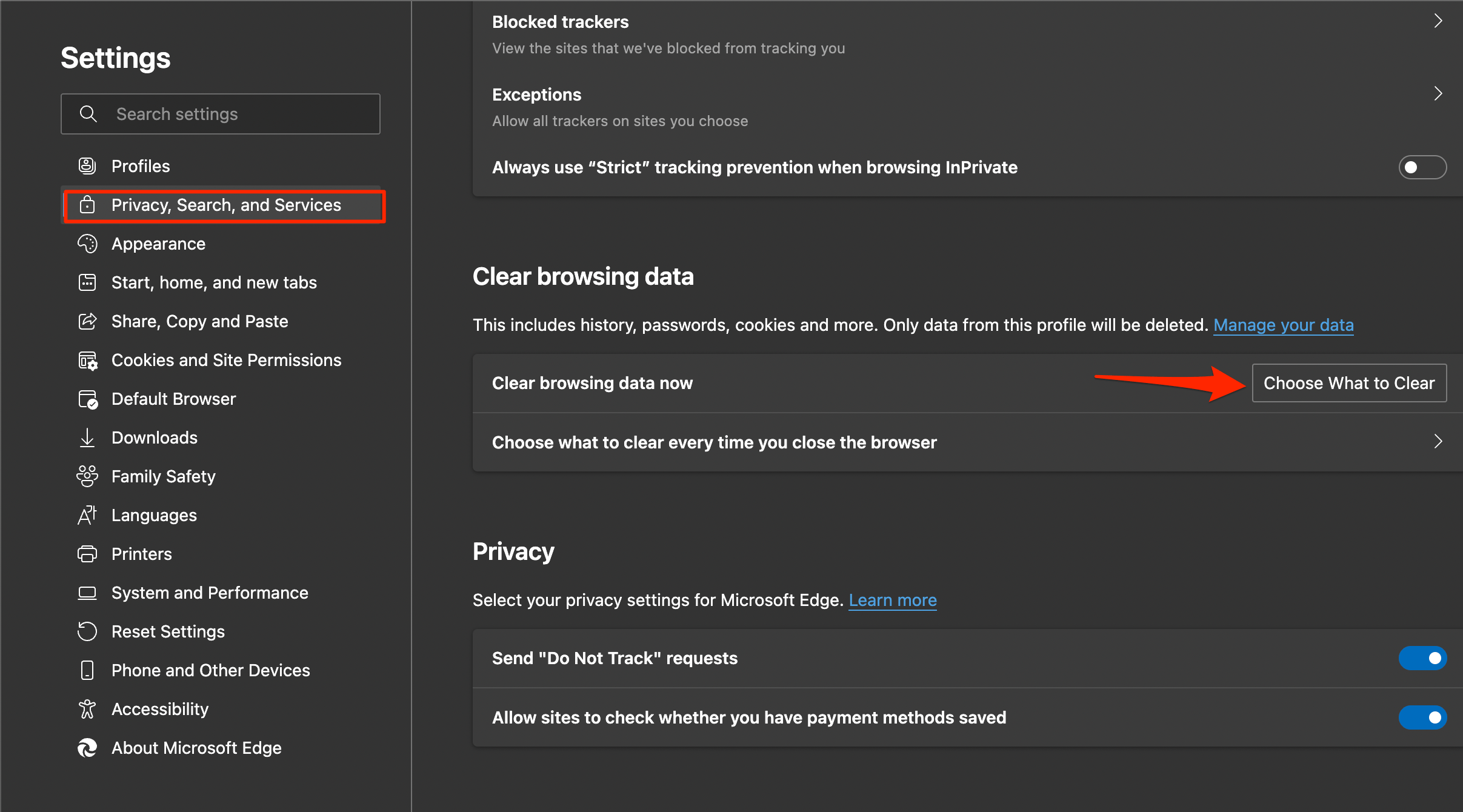
- Cochez Historique de navigation, Images et fichiers en cache, Cookies et autres données de site. Décochez les éléments sensibles si vous ne voulez pas perdre certains paramètres (mots de passe, etc.).
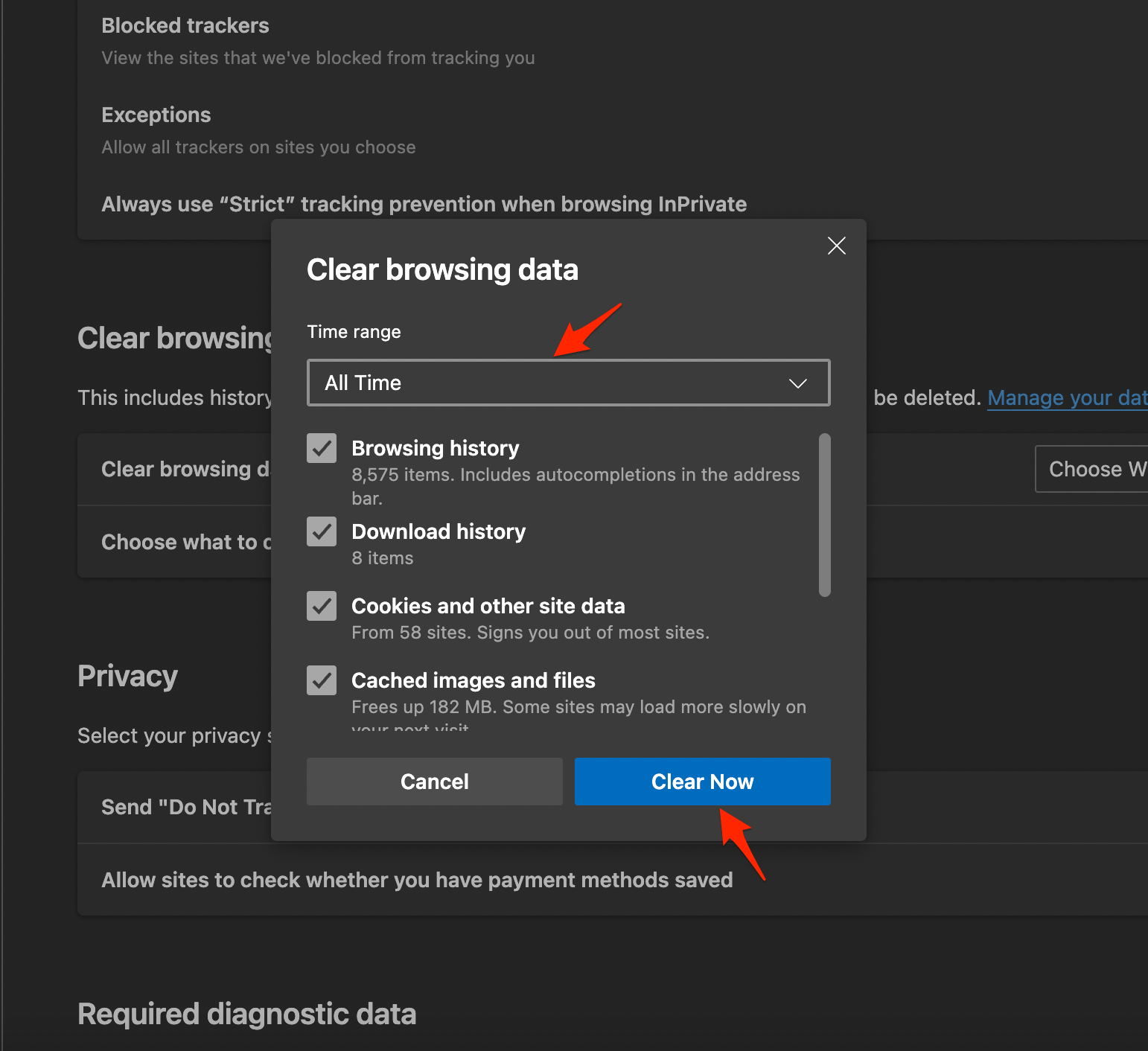
- Cliquez sur Effacer maintenant, puis redémarrez Edge.
Important : la suppression des cookies entraîne une déconnexion des sites. Sauvegardez les informations importantes avant d’effacer.
Étape 4 : Supprimer ou désactiver les extensions indésirables
Une extension corrompue peut bloquer les requêtes réseau ou injecter des scripts qui cassent la recherche.
- Ouvrez Edge.
- Allez dans Menu puis Extensions.
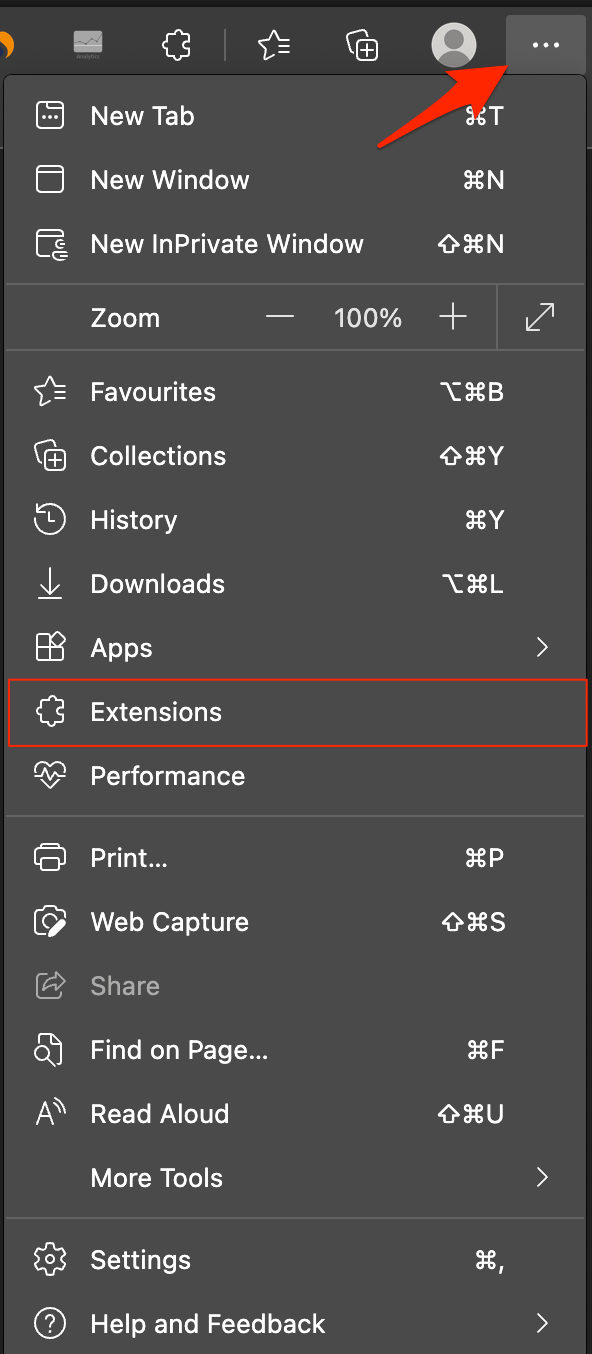
- Désactivez toutes les extensions, puis réactivez‑les une par une pour identifier la coupable.
- Pour désinstaller une extension, cliquez sur Supprimer et confirmez par OK.
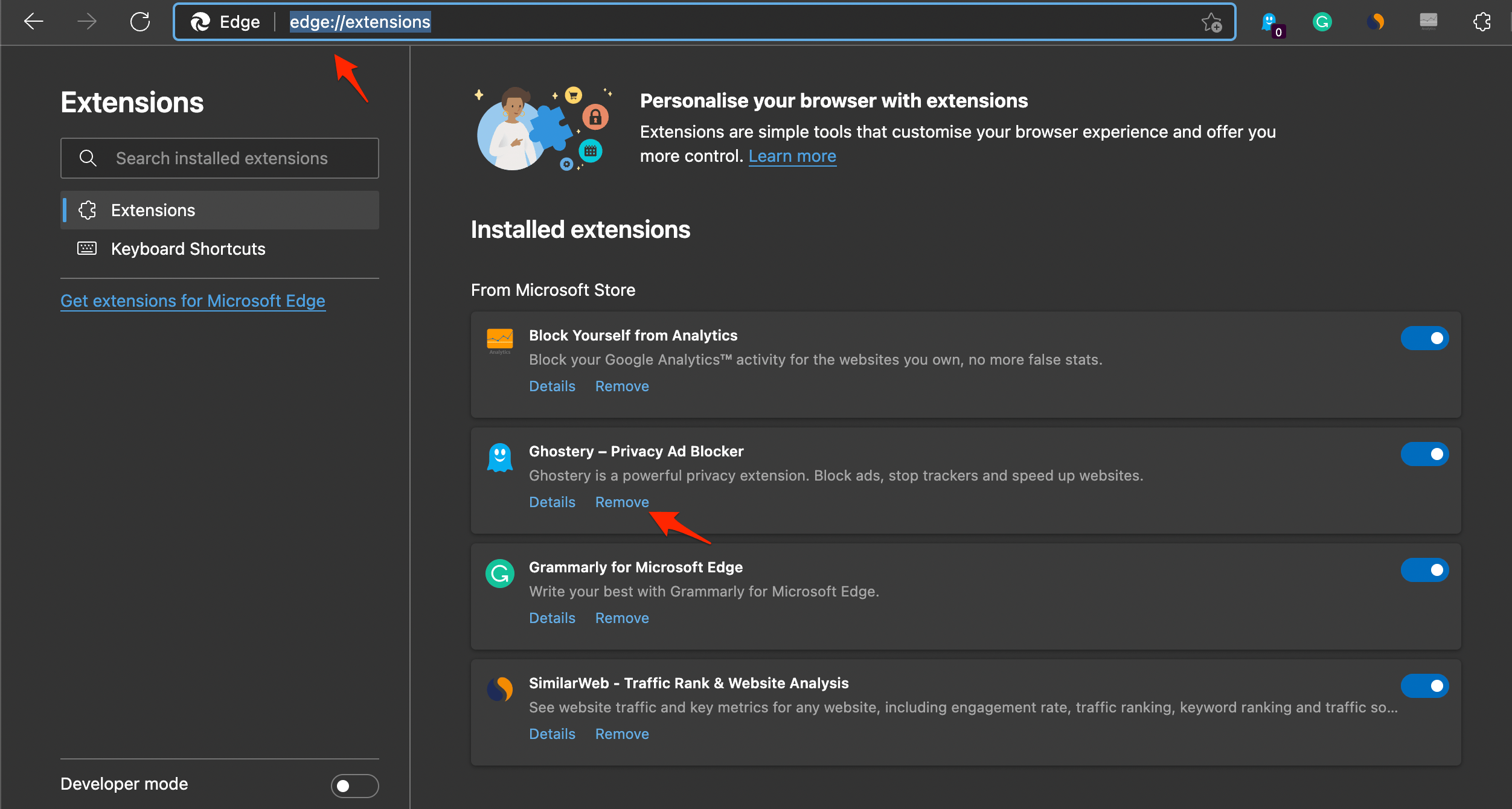
Après chaque modification, fermez les onglets et redémarrez Edge.
Étape 5 : Tester avec un autre navigateur
Si Google Search fonctionne dans Chrome, Firefox ou Opera, le problème est probablement limité à Edge (paramètres, extensions, profil corrompu). Si le problème existe dans tous les navigateurs, suspectez le réseau, le DNS ou un filtrage au niveau du routeur ou du FAI.
Conseil localisation : en France, si vous utilisez un FAI avec filtrage parental ou un réseau professionnel, demandez confirmation au fournisseur ou à l’administrateur réseau.
Étape 6 : Désactiver le préchargement des pages
Le préchargement peut interférer avec la résolution des requêtes.
- Ouvrez Paramètres d’Edge.
- Allez dans Cookies et données de site >> Gérer et supprimer les cookies et données de site.

- Désactivez Précharger les pages pour une navigation et une recherche plus rapides.
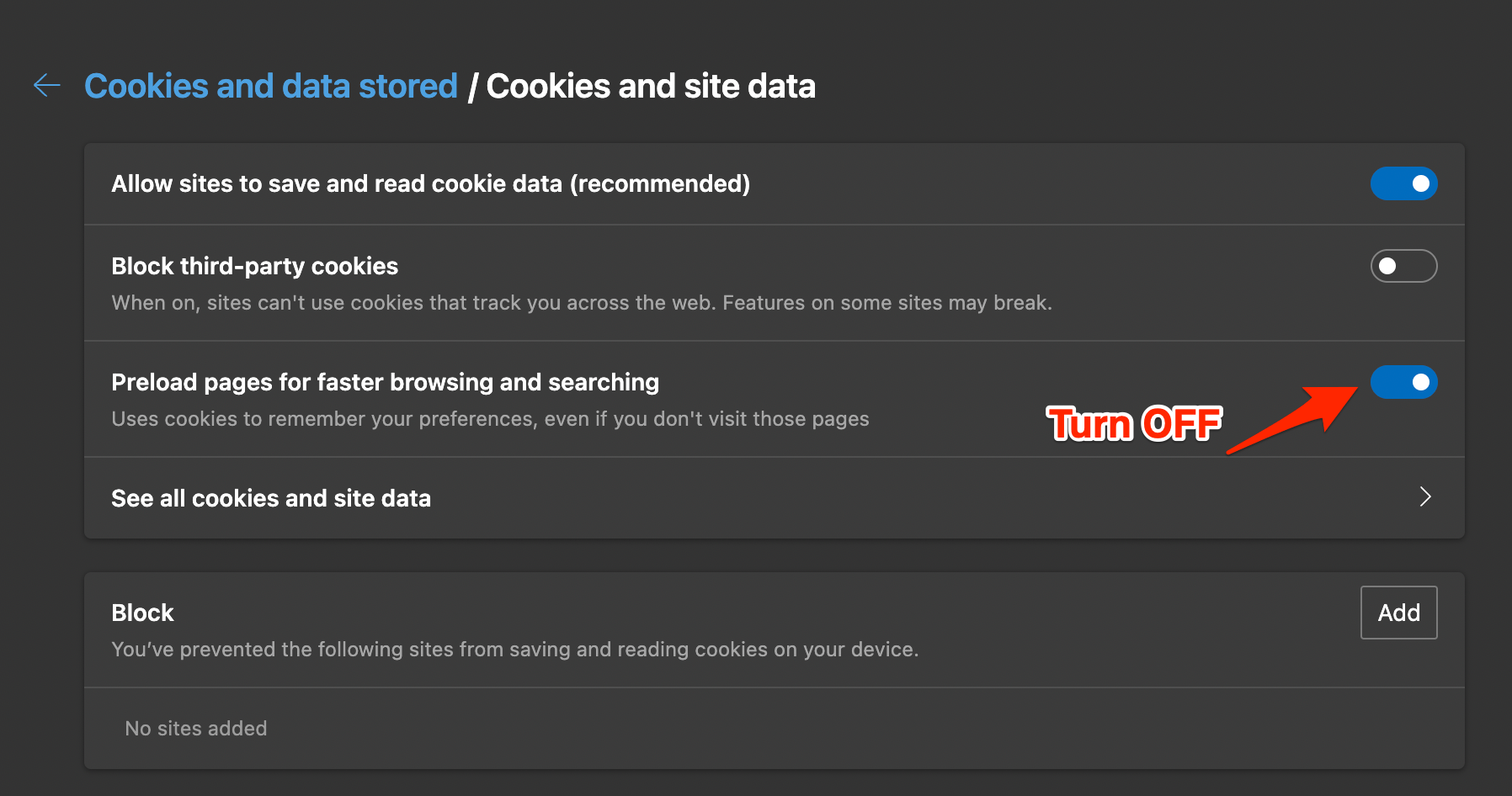
Désactivez, puis testez la recherche.
Playbook de dépannage rapide (SOP)
- Redémarrer l’ordinateur.
- Ouvrir Edge en mode navigation InPrivate (Permet d’exclure cache et extensions par défaut).
- Si InPrivate fonctionne, vider le cache et désactiver les extensions dans le profil standard.
- Vérifier le DNS d’Edge puis le DNS système.
- Tester un autre navigateur pour isoler le problème.
- Si tout échoue, réinitialiser Edge : Paramètres > Réinitialiser les paramètres > Restaurer les paramètres par défaut.
Kritères de succès : la barre d’adresse renvoie des résultats Google pertinents et la page google.com se charge sans erreur.
Checklist rôle‑par rôle
- Utilisateur final : redémarrer, vider cache, tester InPrivate.
- Support technique niveau 1 : reproduire le bug, vérifier les extensions, demander logs si nécessaire.
- Administrateur réseau : vérifier DNS, pare‑feu, filtrage web, politiques GPO.
Arbre de décision (visuel)
flowchart TD
A[Démarre Edge] --> B{Google fonctionne ?}
B -- Oui --> C[Fin]
B -- Non --> D[Tester InPrivate]
D -- Oui --> E[Vider cache + Désactiver extensions]
D -- Non --> F[Changer DNS d’Edge]
F --> G{Résolu ?}
E --> G
G -- Oui --> C
G -- Non --> H[Tester autre navigateur]
H -- Non --> I[Vérifier réseau/FAI/pare‑feu]
H -- Oui --> J[Réinitialiser Edge ou réinstaller]
I --> C
J --> CCauses possibles et contre‑exemples
- Cause courante : cache corrompu ou extension conflictuelle. Si InPrivate fonctionne, l’origine est locale au profil.
- Cause réseau : DNS ou filtrage FAI. Si tous les navigateurs échouent, suspectez le réseau.
- Contre‑exemple : une panne temporaire de Google (rare). Vérifiez status.google.com si vous soupçonnez une indisponibilité globale.
Alternative rapide : créer un nouveau profil Edge
Si votre profil utilisateur Edge est corrompu, créez un nouveau profil : Paramètres > Profils > Ajouter un profil. Tester Google Search dans ce nouveau profil. Si cela fonctionne, migrez vos données utiles (favoris, mots de passe exportés) et supprimez l’ancien profil.
Glossaire (en une ligne chacun)
- DNS : service qui traduit un nom de domaine (google.com) en adresse IP.
- Cache : fichiers temporaires qui accélèrent le chargement des pages.
- InPrivate : fenêtre de navigation qui n’utilise pas le cache ni la plupart des extensions.
Sécurité et vie privée
Changer le DNS vers Google ou Cloudflare peut améliorer la résolution, mais consultez la politique de confidentialité du fournisseur. En France, respectez les règles RGPD si vous gérez les données des utilisateurs.
Résumé
- Redémarrez d’abord. Videz le cache et vérifiez les extensions.
- Changez le DNS dans Edge si la résolution DNS semble en cause.
- Testez avec un autre navigateur et utilisez un nouveau profil si nécessaire.
Merci de partager en commentaire la ou les méthodes qui ont résolu le problème pour vous.
FAQ
Pourquoi Google fonctionne dans Chrome mais pas dans Edge ?
Si Chrome fonctionne et Edge non, la cause est probablement liée au profil Edge (cache, extension) ou à un paramètre spécifique d’Edge. Suivez le playbook pour isoler le problème.
Dois‑je changer le DNS de mon routeur ou seulement dans Edge ?
Changer le DNS d’Edge suffit pour tester rapidement. Si vous voulez que tous les appareils du réseau utilisent le même DNS, configurez le routeur ou les paramètres réseau système.
Matériaux similaires

Installer et utiliser Podman sur Debian 11
Guide pratique : apt-pinning sur Debian

OptiScaler : activer FSR 4 dans n'importe quel jeu
Dansguardian + Squid NTLM sur Debian Etch

Corriger l'erreur d'installation Android sur SD
